Windows 7下设置IE8在新选项卡中打开窗口
-
[07-22 16:57:27] 来源:http://www.dxs56.com Win7系统应用 阅读:8508次
概要:Windows 7系统下如何设置IE8在新选项卡中打开窗口。这个相比IE6是个改进的地方。1,打开IE浏览器,点击工具―Internet选项―常规―选项卡右侧的“设置”。 2,点击“设置”按钮后,弹出选项卡浏览设置窗口,找到“遇到弹出窗口时”,勾选“始终在新选项卡中打开窗口”即可。 3,设置完成,点击“确定”需要重新启动IE浏览器,设置即可生效。 (责任编辑:计算机基础知识 www.dxs56.com)
Windows 7下设置IE8在新选项卡中打开窗口,标签:win7安装教程,win7系统安装教程,http://www.dxs56.com
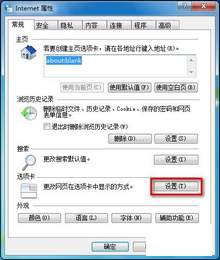

Windows 7系统下如何设置IE8在新选项卡中打开窗口。这个相比IE6是个改进的地方。
1,打开IE浏览器,点击工具―Internet选项―常规―选项卡右侧的“设置”。
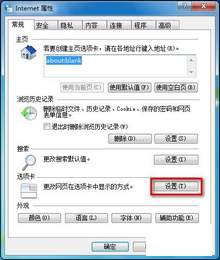
2,点击“设置”按钮后,弹出选项卡浏览设置窗口,找到“遇到弹出窗口时”,勾选“始终在新选项卡中打开窗口”即可。

3,设置完成,点击“确定”需要重新启动IE浏览器,设置即可生效。
Tag:Win7系统应用,win7安装教程,win7系统安装教程,电脑学习 - 操作系统教程 - Win7系统应用
《Windows 7下设置IE8在新选项卡中打开窗口》相关文章:
- Windows 7下设置IE8在新选项卡中打开窗口
- › 注册表如何打开,windows7怎么打开注册表
- › 2011年计算机一级B上机指导:Windows字处理系统1
- › 2011年计算机一级B上机指导:Windows字处理系统2
- › 2011年计算机一级B上机指导:Windows字处理系统3
- › 设置Windows 2008远程桌面多用户共享
- › 简述Windows 2008服务器数据安全
- › Windows2003 Server 设置大全
- › 教你Windows百毒不侵的13个妙招
- › 自定义Windows7 Alt+Tab显示数目
- › 完美找回Windows7快速启动栏
- › 解决Windows7资源管理器失去响应
- › 在Windows7桌面建立快速休眠按钮
- 在百度中搜索相关文章:Windows 7下设置IE8在新选项卡中打开窗口
- 在谷歌中搜索相关文章:Windows 7下设置IE8在新选项卡中打开窗口
- 在soso中搜索相关文章:Windows 7下设置IE8在新选项卡中打开窗口
- 在搜狗中搜索相关文章:Windows 7下设置IE8在新选项卡中打开窗口
